1、FFmpeg 编译
在编译FFmpeg前,我们需要做点准备工作:
下载FFmpeg音视频框架
下载gas-preprocessor.pl文件,并配置在本地电脑中
编译脚本文件ffmpeg-build.sh,修改自己所需配置
1.1 下载FFmpeg音视频框架
下载该视频框架,可以在 GitHub 搜索下载,或者执行脚本文件下载。
脚本文件下载地址:脚本下载地址
执行脚本下载:

下载完成后的源码:

1.2 下载 gas-preprocessor.pl 并配置到本地
GitHub 上搜索下载该文件,并将其复制到 /usr/local/bin 目录下。
然后执行命令 chmod 777 /usr/local/bin/gas-preprocessor.pl 修改该文件的可执行权限。
1.3 修改编译脚本文件中的配置项 ffmpeg-build.sh
修改脚本文件中的配置项,并新建保存文件 kangpp-ffmpeg-iOS:

1.4 执行脚本文件编译
执行编译的脚本文件命令 ./ffmpeg-build.sh :

编译完成后,arm64就是我们项目真机所用的包:

2、导入iOS项目,并配置相关项
2.1 导入编译好的静态包到项目中:
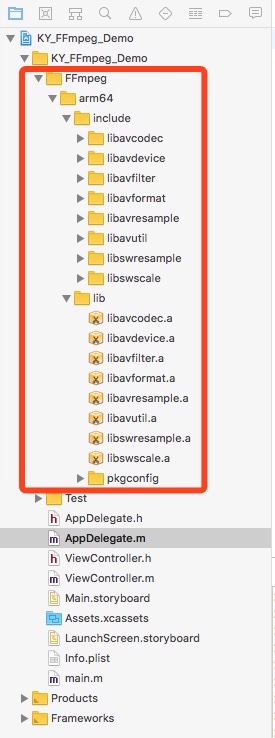
2.2 配置环境
2.2.1 配置库文件搜索路径
理论上导入静态库以后,该路径会自动生成陪配置到项目中,但还请检查确认。
targets ——> Build Setting ——> Library Search Paths:

2.2.2 配置头文件搜索路径
头文件搜索路径的配置,如2.2.1 所示,可以复制后,修改最后一个文件夹为 include 即可:
targets ——> Build Setting ——> Header Search Paths:

2.3 导入依赖包
在 targets ——> Build Phases ——> Link Binary With Libraries 导入依赖包:
Libbz2.tbd
Libz.tbd
Libiconv.tbd
audiotoolbox.framework
coregraphics.framework
videotoolbox.framework
coreMedia.framework

2.4 引入FFmpeg静态包头文件测试
导入相关头文件测试是否报错:

如果有头文件报错显示 file not found,可能是搜文件搜索路径配置的不对,返回步骤2.3确认:























 2467
2467











 被折叠的 条评论
为什么被折叠?
被折叠的 条评论
为什么被折叠?








